Cette page explique comment implémenter l'interactivité de l'utilisateur dans Applications Google Chat Des messages textuels aux utilisateurs graphiques sous forme de cartes interfaces Google, les applications de chat prennent en charge l'interactivité dans certains des de différentes manières:
- Présenter votre application Chat aux utilisateurs
- Répondre aux interactions Chat
- Messages des fiches
- Boîtes de dialogue
- Commandes à barre oblique
- Liens d'aperçu
- Mentionner des utilisateurs dans un message avec @
Présenter votre application Chat aux utilisateurs
Intégrer des personnes et des espaces à votre application Chat avec un message de bienvenue décrivant en détail le fonctionnement de votre application Chat, et sur la meilleure façon de travailler avec.
Un message d'accueil efficace présente la structure suivante:
- Dites bonjour. Communiquez la bonne voix et le bon ton à vos utilisateurs.
- Décrivez brièvement votre application Chat. Présentez votre application Chat en expliquant aux utilisateurs en quoi elle consiste peut les aider à faire en une ou deux phrases.
- Indiquez aux utilisateurs comment faire leurs premiers pas. Indiquez à vos contacts comment utiliser vos Application Chat Si votre application Chat une configuration ou une autorisation, c'est l'endroit idéal pour demander personnes pour terminer le processus de configuration. Par exemple, suggérez un ou deux commandes à barre oblique courantes.
- Expliquez comment obtenir de l'aide et envoyer des commentaires. Terminez le message en disant aux gens comment ils peuvent obtenir de l'aide ou donner leur avis.
Le message d'accueil de l'application Chat suivante se prépare les utilisateurs pour réussir:

Recevoir des interactions Chat et y répondre
Votre application Chat peut recevoir les interactions des utilisateurs et y répondre ; ou interaction avec l'application Chat événements. Les interactions décrites sur cette page s'appliquent toutes interactions, mais elles peuvent aussi inclure d'autres interactions (ajout ou suppression, par exemple) une application Chat à un espace.
Envoyer des messages de cartes
Messages sous forme de fiches sont des éléments d'interface utilisateur qui peuvent contenir à la fois des éléments interactifs et statiques widgets (texte, images et boutons, par exemple) que les applications Chat peuvent envoyer aux utilisateurs et aux espaces. Si votre application Chat doit recueillir les informations fournies par les utilisateurs, de présenter des informations détaillées ou de guider les utilisateurs vers une l'étape suivante, envoyez un message de carte.
Utilisez le générateur de cartes pour concevoir et prévisualiser des messages de cartes JSON pour les applications Chat:
Ouvrir Card BuilderVoici un message sous forme de fiche tiré d'une application Chat:
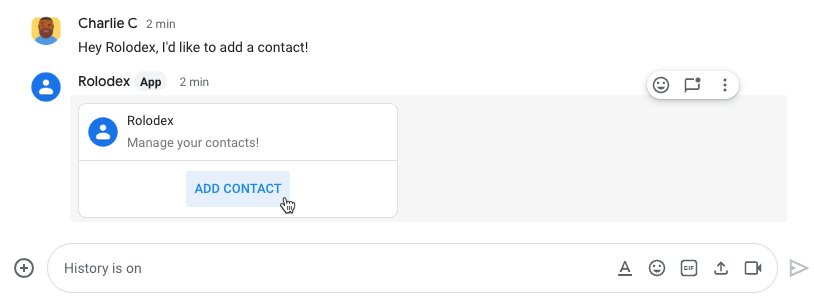
Ouvrir les boîtes de dialogue dans les messages
Les boîtes de dialogue sont des interfaces basées sur des cartes et des fenêtres qu'un utilisateur peut ouvrir pour interagir avec votre application Chat. Dans les boîtes de dialogue, vous pouvez enchaîner plusieurs messages de fiches de manière séquentielle, ce qui aide les utilisateurs des processus en plusieurs étapes, comme remplir données de formulaire.
Dans l'exemple suivant, une application Chat ouvre une boîte de dialogue pour
recueillir les coordonnées d'un utilisateur qui émet la barre oblique /createContact ;
:
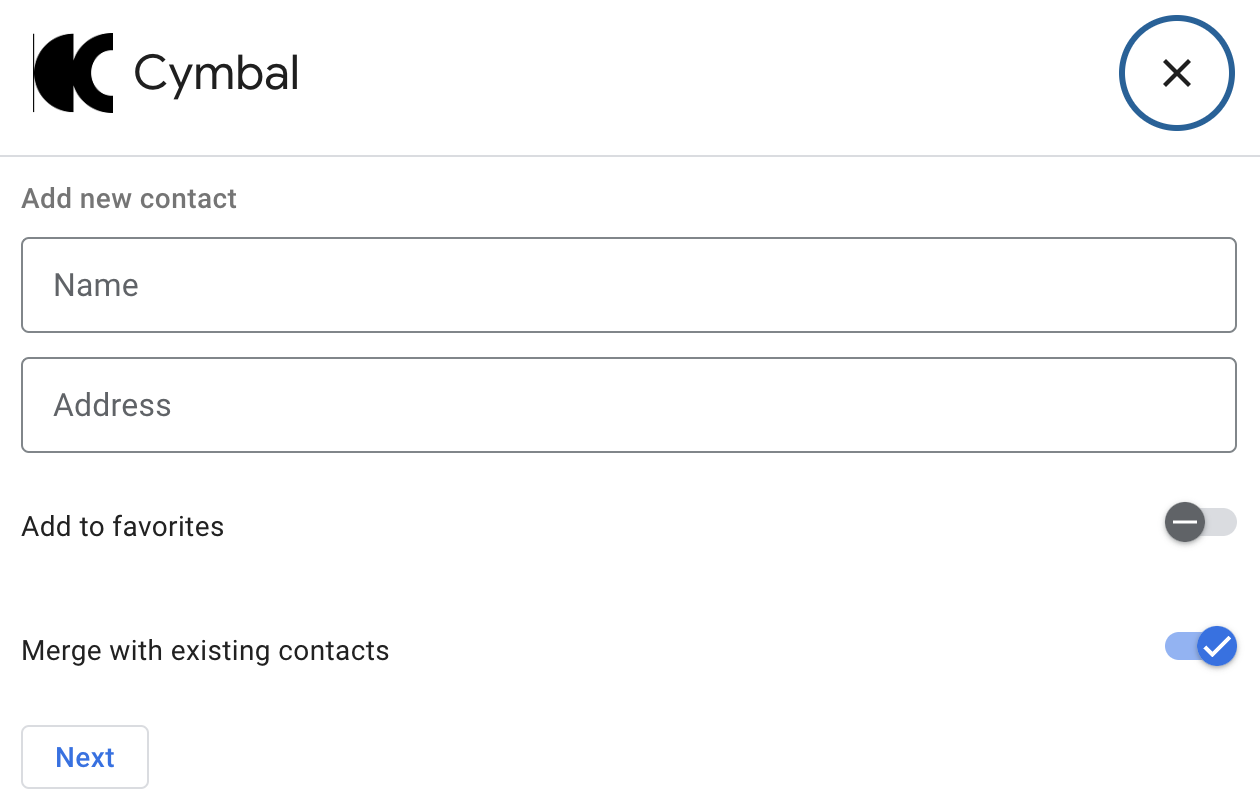
Configurer des commandes à barre oblique
Commandes à barre oblique
vous permettent d'enregistrer et d'annoncer des commandes spécifiques
lancez votre application Chat en saisissant une commande
par une barre oblique (/), par exemple /help.
Voici une liste des commandes à barre oblique disponibles pour les commandes Cymbal Application de chat:
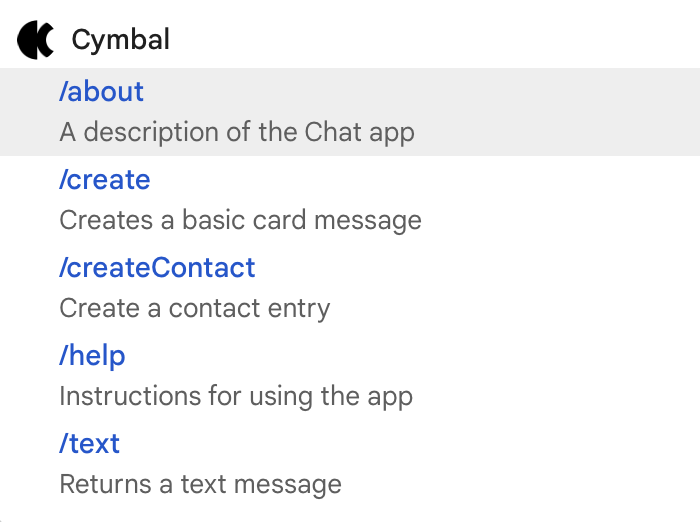
Liens d'aperçu
Après avoir configurer des aperçus de liens pour votre application Chat, dès qu'un utilisateur partage un , les utilisateurs peuvent prévisualiser leur lien en joignant une fiche à leur message.
L'application Chat suivante aide les agents du service client des liens d'aperçu vers les demandes partagées dans un espace Chat en joignant un contenant des informations sur la demande.
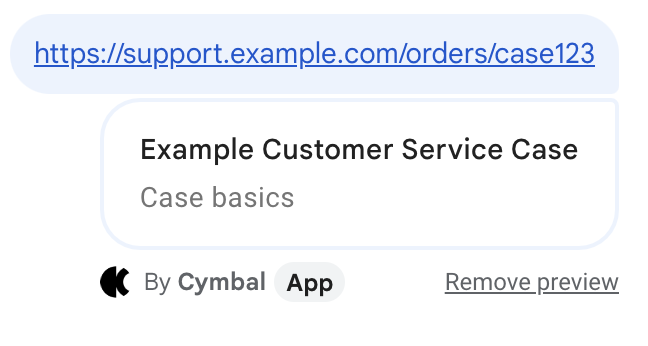
Mentionner des utilisateurs dans un message avec @
Votre application Chat peut @mentionner des utilisateurs spécifiques ou tous les utilisateurs dans un espace pour les informer du message. Avant de mentionner un seul utilisateur, mentionnent tous les utilisateurs d'un espace, demandez-vous s'il s'agit C'est nécessaire et évitez de ne pas mentionner de personnes.
Mentionner un utilisateur unique entraîne la réception d'une notification et l'interruption ce qu'ils font d'autre. Mentionner tous les utilisateurs d'un espace à tous les membres de l'espace. Mentionner les gens trop souvent ne vous agacent pas de votre application Chat et commencez à la voir. comme spam.
Vous pouvez mentionner des utilisateurs pour des raisons très importantes ou urgentes. Pour exemple, l'application Chat suivante @mentionne un espace plein de développeurs de logiciels pour les informer que le gel du code approche et donnez-lui l'occasion de dire qu'il a besoin d'un peu plus de temps avant la date limite:

L'application Chat suivante, quant à elle, mentionne un le client directement pour le remercier ; qui est poli, mais ne mérite pas d'être notifié:

Articles associés
- Consultez des exemples d'applications Chat qui utilisent des fonctionnalités interactives.
- Recevoir des interactions avec votre application Chat et y répondre
- Envoyer des messages de cartes
- Ouvrir des boîtes de dialogue et y répondre
- Configurer des commandes à barre oblique pour interagir avec les utilisateurs de Chat
- Liens d'aperçu
- Identifier et spécifier les utilisateurs Chat
